네이버 한자 필기입력기

안녕하세요. 언제나 유용만 정보만 알려드리는 '글쓰는프로그래머' 입니다. 네이버 한자 필기입력기는 쉽게 한자 사전 검색을 할 수 있어 매우 유용합니다. 회원가입, 로그인 없이 언제나 원할 때 사용 가능합니다.
아직도 많은 곳에서는 한자가 쓰입니다. 그래서 모르는 한자가 나오면 살짝 당황하시는데요. 걱정하지 마시고 네이버 한자 사전에서 검색하시면 됩니다.
네이버 파파고 번역기 영어 공부 카카오톡 활용 방법
한국에서 가장 유명하고 제일 똑똑한 번역기는 네이버 파파고 번역기가 아닐까 싶습니다. 구글 번역기도 성능이 괜찮지만 네이버 파파고 번역기에서 제공하는 여러 편의성은 정말 뛰어납니다.
블로그내 좋은 정보
1. 네이버 한자 필기 일력기 이동
네이버에 검색 창에 바로 검색하거나 아래의 주소로 네이버 한자 사이트로 이동하시면 됩니다.
https://hanja.dict.naver.com/2. 간단 사용 안내
2.1 PC
화면에 가장 먼저 보이는 것은 가운데 검색하는 창과 우측에는 필기 인식가 있습니다. 마우스나 휴대기기의 펜이 있다면 펜으로 직접 한자를 적어 검색 가능합니다.
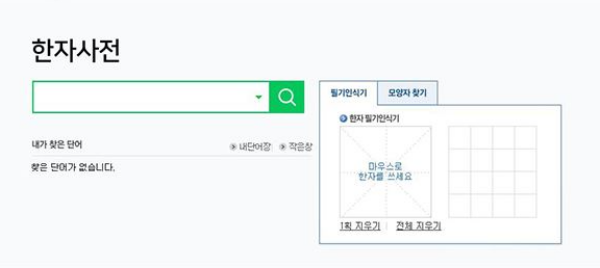

만약 찾고자 하는 한자의 음을 알고 있다면 검색창에 음을 입력하면 됩니다. 그런데 대부분 이곳에 온 목적은 한자의 음을 모르기 때문에 필기 인식기를 이용하면 됩니다.
필기인식기에 마우스로 한 획씩 써내려갑니다. 그럼 자동으로 오른쪽에 목록이 나오고 이곳에서 내가 찾고자 하는 한자가 나오는지 확인하면 됩니다.


원하는 한자의 모양을 그리고 우측의 목록에서 찾고자 하는 한자 위에 마우스를 올려놓으면 바로 뜻과 음을 찾을 수 있습니다. 클릭을 하면 자동으로 검색창 한자가 입력됩니다. 검색을 하면 더 상세한 한자의 뜻과 설명을 볼 수 있습니다. 간단하죠?


네이버 꽃검색 다음 꽃검색과 성능 비교
안녕하세요. 날씨가 좋아지면서 산으로 자주 나갑니다. (저는 바다보다 산이 더 좋네요 ^^) 산길을 걷다 보면 색색이 아름다운 꽃들을 자주 마주치게 되는데요. 그럴 때면 저 꽃은 어떤 꽃인지 궁
블로그내 좋은 정보
2.2 모바일 기기
자신의 휴대기기에서 한자 사전으로 이동합니다. 메뉴에 [편리한 필기 인식기 사용방법 보기]로 사용 방법을 알 수 있습니다.
사실 사용 방법은 매우 간단합니다. 먼저 아래의 필기 인식기에 찾고자 하는 한자를 그립니다. 오른쪽을 보면 비슷한 한자 목록이 나타나고 그곳에서 찾고자 하는 한자를 선택합니다. 클릭을 하면 해당 한자가 뜻과 설명을 볼 수 있습니다.

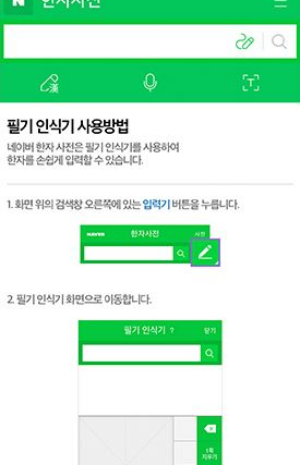


오늘은 네이버 한자 필기 입력기 간단 사용 방법을 알아봤습니다. 이렇게 비슷한 모양만 알아도 한자 검색이 편리합니다. 오늘 정보가 도움이 되었으면 좋겠습니다. 끝까지 읽어주셔서 감사합니다.
'IT 인터넷' 카테고리의 다른 글
| 영어 필기체 폰트 무료 다운로드 (0) | 2020.11.24 |
|---|---|
| grammar inside level 2 답지 다운로드 (0) | 2020.11.23 |
| 유튜브 수익계산기 예상수익 계산 (0) | 2020.11.21 |
| 페메 메세지 무시 방법 (0) | 2020.11.20 |
| 스마일페이 해지 방법 (0) | 2020.11.19 |